Gestisci le impostazioni del tuo account e-mail di marketing (Marketing Hub Starter e HubSpot account CRM)
Ultimo aggiornamento: 28 giugno 2023
Disponibile con uno qualsiasi dei seguenti abbonamenti, tranne dove indicato:
Prima di inviare la tua prima e-mail, rivedi le tue impostazioni e-mail per confermare le impostazioni predefinite e fare uso delle funzioni e-mail di HubSpot.
Nota: queste impostazioni si applicano a Marketing Hub accountStarter e HubSpot account CRM. Scopri come impostare le impostazioni dell'account email di marketingMarketing Hub Professional ed Enterprise.
- Nel tuo account HubSpot, fai clic sulle settings icona delle impostazioni nella barra di navigazione principale.
- Nel menu della barra laterale sinistra, vai a Marketing > Email.
- Le impostazioni delle tue email di marketing includono:
- Configurazione
- Doppio opt-in
- Tipi di abbonamento (Marketing Hub Solo accountStarter )
Configurazione
Nella scheda Configurazione imposterai la dimensione predefinita dell'email, i colori e le informazioni del piè di pagina dell'email.
Piè di pagina
Il piè di pagina della tua email contiene l'indirizzo fisico della tua azienda. Questa informazione è automaticamente inclusa nel piè di pagina di tutte le email di marketing.
I seguenti campi sono necessari per inviare e-mail di marketing:
- Nome dell'ufficio
- Nome dell'azienda
- Indirizzo
- Città
- Stato
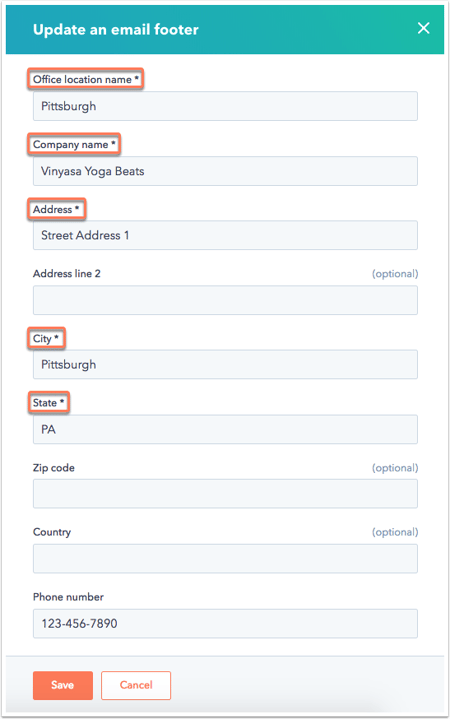
Scopri di più sulle informazioni richieste per il piè di pagina delle email e su come gestire il tuo piè di pagina delle email in HubSpot.
Valori predefiniti per la personalizzazione
Imposta le tue impostazioni predefinite globali per i token di personalizzazione dei contatti e dell'azienda. Per saperne di più sull'impostazione dei valori predefiniti globali per i token di personalizzazione.
- Fare clic su Edit defaults per modificare le impostazioni predefinite delle proprietà Contact o Company.
- Nella finestra di dialogo che appare, cercate e selezionate unaproprietà , poi inserite un valore predefinito.
- Fai clic su Salva per applicare le modifiche.
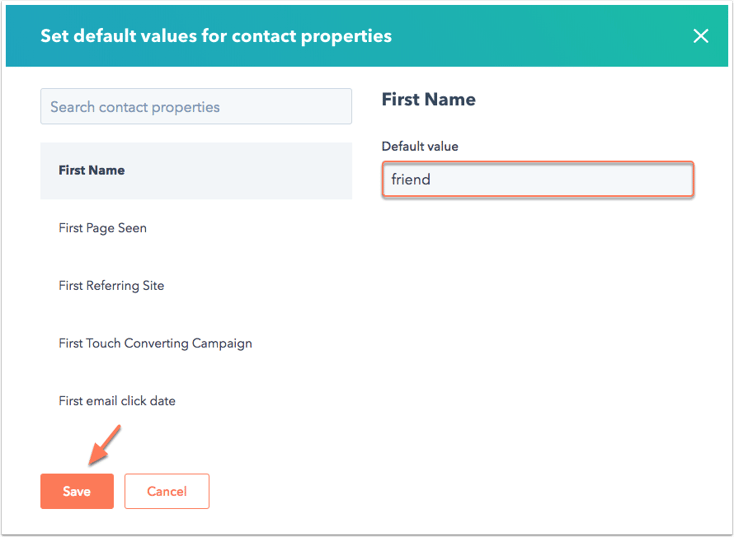
Doppio opt-in
Gestisci le impostazioni di double opt-in per i tuoi moduli pop-up. Questo passo extra di conferma verifica l'indirizzo email di tutti i nuovi contatti tramite il modulo, e può migliorare notevolmente la deliverability delle email . Scopri di più su come funziona il double opt-in.
- Sstrega il Doppio opt-in per inviare un'e-mail di conferma ai nuovi contatti creati tramite l'invio del modulo.
- Usa il menu a tendina del mittente per selezionare un indirizzo Da per l'email double opt-in.
- Utilizza la lingua Double opt-in per selezionare una lingua predefinita.
- Inserisci un oggetto per la tua email double opt-in.
Vedrai un'anteprima di come la tua email double opt-in apparirà ai tuoi destinatari.
Tipi di abbonamento
Nota: le impostazioni dei tipi di abbonamento si applicano agli account Marketing Hub Starter. Scopri di più su come funzionano i tipi di abbonamento per gli account CRM HubSpot gratuiti.
I tipi di abbonamento e-mail riassumono il tipo di contenuto che i tuoi iscritti riceveranno quando si iscrivono. Avrai un tipo di sottoscrizione e-mail Marketing Information nel tuo account per impostazione predefinita.
Per creare un nuovo tipo di abbonamento:
- Clicca su Crea tipo di abbonamento.
- Inserisci un nome e una descrizione interna per il tuo tipo di abbonamento.
- Seleziona la casella di controllo Attivo. Questo assicura che il tipo di abbonamento apparirà nella tua pagina delle preferenze e-mail.
- Inserisci un'anteprima pubblica del tuo tipo di abbonamento e-mail. Questa informazione apparirà nella tua pagina delle preferenze e-mail.
Scopri di più su come creare e gestire i tuoi tipi di abbonamento e su come questi tipi influiscono sulle proprietà dei contatti e altro ancora.